Ubuntu中软件安装卸载,WINE使用 && Ubuntu更新源设置 && 装12.04 vmware easy install ubuntu 进不去
(1)软件的安装 Linux下软件的安装主要有三种不同的形式。第一种安装文件名为xxx.tar.gz;另一种安装文件名为xxx.i386.rpm;第三种是xxx.deb文件。以第一种方式发行的软件多为以源码形式发送的;第二种方式则是直接以二进制形式发送的;第三种则是与Debain GNU/Linux关联密切的格式包。 A,对于第一种,安装方法如下:1,解压缩,用ls命令可以看到解压...
(1)软件的安装
Linux下软件的安装主要有三种不同的形式。第一种安装文件名为xxx.tar.gz;另一种安装文件名为xxx.i386.rpm;第三种是xxx.deb文件。以第一种方式发行的软件多为以源码形式发送的;第二种方式则是直接以二进制形式发送的;第三种则是与Debain GNU/Linux关联密切的格式包。
A,对于第一种,安装方法如下:
1,解压缩,用ls命令可以看到解压缩后的文件。通常在解压缩后产生的文件中有"Install"的纯文本文件,详细讲述了该软件包的安装方法。
2,执行解压缩后产生的一个名为configure的可执行脚本程序。它是用于检查系统是否有编译时所需的库,以及库的版本是否满足编译的需要等安装所需要的系统信息。为随后的编译工作做准备。命令为: #./configure
3,检查通过后,将生成用于编译的MakeFile文件。此时,可以开始进行编译了。编译的过程视软件的规模和计算机性能的不同,所耗费的时间也不同。命令为: #make。
4,成功编译后,键入如下的命令开始安装:#make install
5,安装完毕,应清除编译过程中产生的临时文件和配置过程中产生的文件。键入如下命令:#make clean #make distclean
6,至此,软件的安装结束。当然也有解压缩后就是现成的可执行软件的,如Linux QQ,解压后双击即可执行,也可在终端用./执行。
B,对于第二种,其安装方法要简单得多。同第一种方式一样,将安装文件拷贝至你的目录中。然后使用rpm来安装该文件。命令如下:
#rpm -i 2004109124523.htm.i386.rpm,rpm将自动将安装文件解包,并将软件安装到缺省的目录下。并将软件的安装信息注册到rpm的数据库中。
C,对与第三种,也很简单。执行:dpkg -i package_file.deb。
对于所以已经安装的软件,可以在终端中执行dpkg -l查看软件包信息。
(2)软件的卸载
A,软件的卸载除了使用新立得软件管理器之外,可使用rpm来进行的。卸载软件首先要知道软件包在系统中注册的名称。键入命令:#rpm -q -a 即可查询到当前系统中安装的所有的软件包(本人试验过不可行,还不如用dpkg -l)。
B,确定了要卸载的软件的名称,就可以开始实际卸载该软件了。键入命令:#rpm -e [package name]即可卸载软件。参数e的作用是使rpm进入卸载模式。对名为[package name]的软件包进行卸载。由于系统中各个软件包之间相互有依赖关系。如果因存在依赖关系而不能卸载,rpm将给予提示并停止卸载。
C,对于通过dpkg -l命令已明确软件名称的,直接用apt-get remove xxx即可。
(3)WINE的使用
WINE是可运行在linux平台上的一个软件,类似模拟器但不是模拟器。它可以让您在ubuntu等平台上运行XP平台上的应用软件,虽然说兼容性不是很好哦,但基本已够用。方法如下:首先要安装wine,使用apt-get install wine即可。安装完毕后,在左边菜单的最上角就会出现WINE。之后,在ubuntu系统中右键单机exe文件,选用wine loader来处理,即可实现EXE文件的安装。在左上角的菜单里即可按照正常的软件来点击和使用。
当然,WINE还有其他较为复杂的功能,可以再摸索。
====================Ubuntu更新源设置====================
当你使用Ubuntu的更新管理器升级时,是否会提示下载失败或者更新源无效呢?这个时候就需要手动去修改升级中心的源。方法如下:
(1)点击左边侧栏的 ubuntu software center,再点击左上角的 Edit 选择 software sources,出现一下窗口:
(2)选择中国的服务器(china)
当然,最近的并不见得是最快的服务器,可以点击右上角按钮,让系统自动筛选最好的服务器,163最快最好。
(3)最后打开终端输入:sudo apt-get update 更新系统软件列表 如下图:
当你再升级系统时,就会自动下载内容了。
为什么需要更新源呢?有时用apt-get install安装某些软件时,提示:Unable to fetch some archives, maybe run apt-get update or try with --fix-missing?,这意味着这个软件是安装失败的,我们可以执行下update,也可以再install一次,之前下载的不需重下,之前下载失败的archives会继续重试下载,最终可以安装成功。如果更新源总是有遗失,执行 sudo apt-get update --fix-missing
=================装12.04 vmware easy install ubuntu 进不去,只有登陆窗口===========
在VMware安装Ubuntu完成后,一直停留在VMware Easy Install,可以登录但是没有窗口界面,在此登录后依次运行以下命令:
sudo mv /etc/issue.backup /etc/issue
sudo mv /etc/rc.local.backup /etc/rc.local
sudo mv /opt/vmware-tools-installer/lightdm.conf /etc/init
sudo reboot
本次重启之后就直接进入窗口界面。
更多推荐
 已为社区贡献4条内容
已为社区贡献4条内容

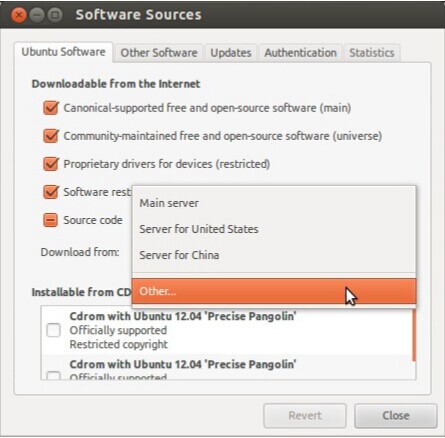
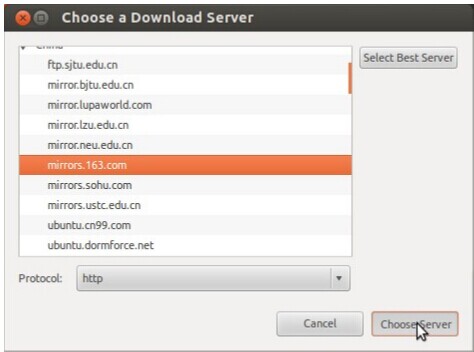
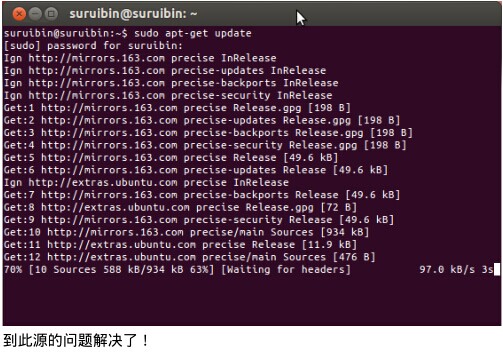





所有评论(0)